- Logitech Unifying-produkterne tillader op til 6 produkter til at betjene med en enkelt modtager.
- Logitech Unifying-softwaren parres kun med Logitech Unifying-certificerede produkter og understøtter ingen andre serier.
- Hvad hvis du mister modtageren? Du kan nemt købe erstatningsmodtageren.

Minimer systemressourceforbruget og øg FPS i spillet, øg den overordnede ydeevne og reducer latensproblemer med Spil Brand.
- Fuld spiloptimering
- Fildefragmenteringsværktøj og applikationsoptimering
- Værktøj til justering af indstillinger
- Administrer alle spil i ét samlet panel
- Automatisk RAM-optimering
- Begrænser unødvendige processer
Benyt dig af generøse tilbud!
Logitech har en skør funktion, der hjælper os med at reducere rod ved at eliminere behovet for at bære flere USB-dongler til hver Logitech-enhed (tastatur, mus, touchpad, pegefelt og mere).
Med én modtager kan du registrere op til 6 Logitech-enheder. For at gøre dette bruger Logitech et program kaldet Logitech Unifying Software.
Applikationen giver dig mulighed for at forbinde flere Logitech Unifying Certified-produkter til én Logitech Unifying-modtager, og du kan bruge op til 6 produkter samtidigt ved at bruge denne modtager.
Denne software er gratis at downloade og bruge, men problemet her er, at den ikke er blevet opdateret i et stykke tid og kan være lidt kompliceret at konfigurere og parre.
Fortsæt med at læse for at finde ud af, hvordan du downloader og installerer Logitech Unifying Software til Windows 11.
Hvordan kan jeg downloade Logitech Unifying-softwareinstallationsprogrammet og bruge det?
1. Download softwaren
- Gå til Logitechs officielle downloadside.
- Der er endnu ikke noget officielt installationsprogram til Windows 11 af Logitech. Så vælg Windows 10-versionen. Dette understøtter og fungerer også med Windows 11.
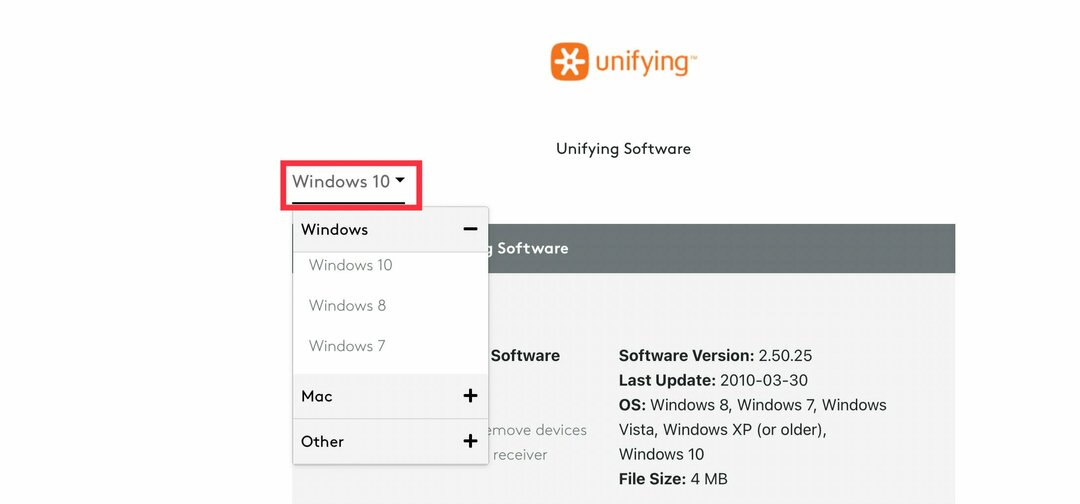
- Klik på Hent.
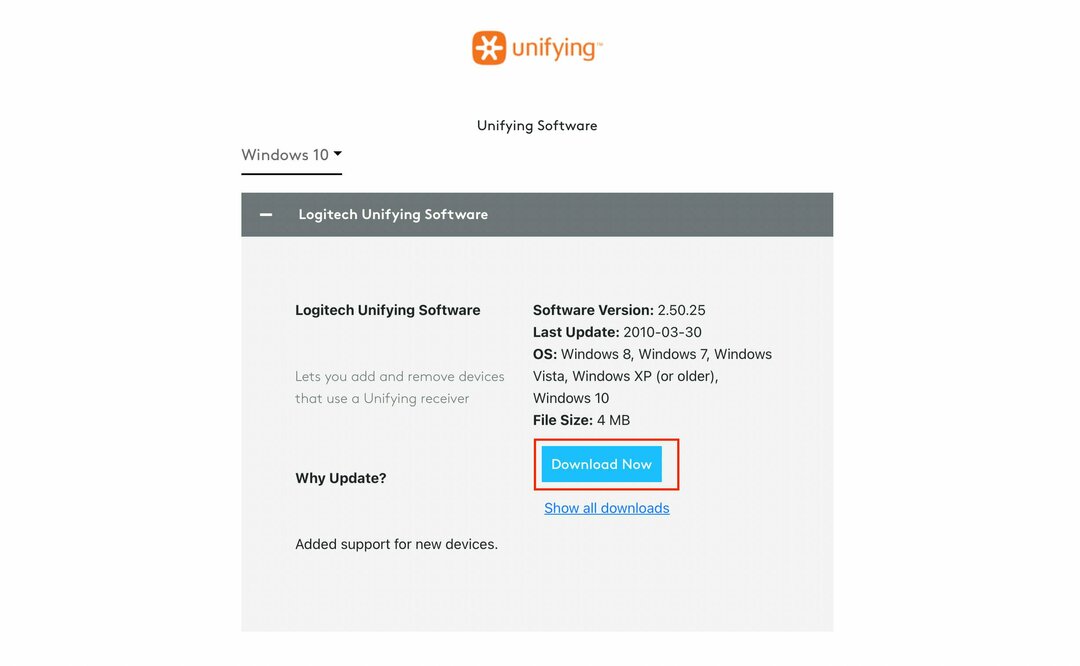
Når du er færdig, skal du følge disse trin for at installere og parre dine enheder.
2. Installer appen
- Når du har downloadet softwaren fra Logitechs hjemmeside, skal du åbne programmet for at installere programmet.
- Når programmet er blevet åbnet, skal du vælge Jeg accepterer vilkårene i licensaftalen og klik på Installere.
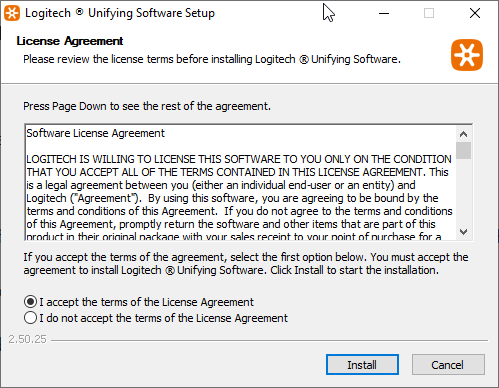
- Vent på, at installationsprocessen er fuldført.
- Når installationen er færdig, skal du klikke på Afslut for at parre dine Logitech-enheder.
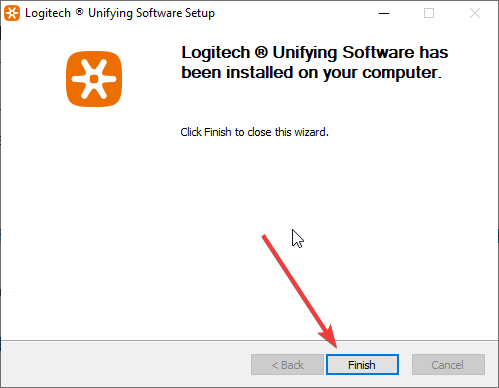
- Skal RAM være hurtigere end CPU? Find ud af det her
- Ikke nok hukommelse i Windows 11? Her er hvad du skal gøre
3. Par Logitech-enhederne
- Slut den samlende modtager til din computers USB-port.
- Klik på startmenuen og klik på Logitech Unifying ikon.
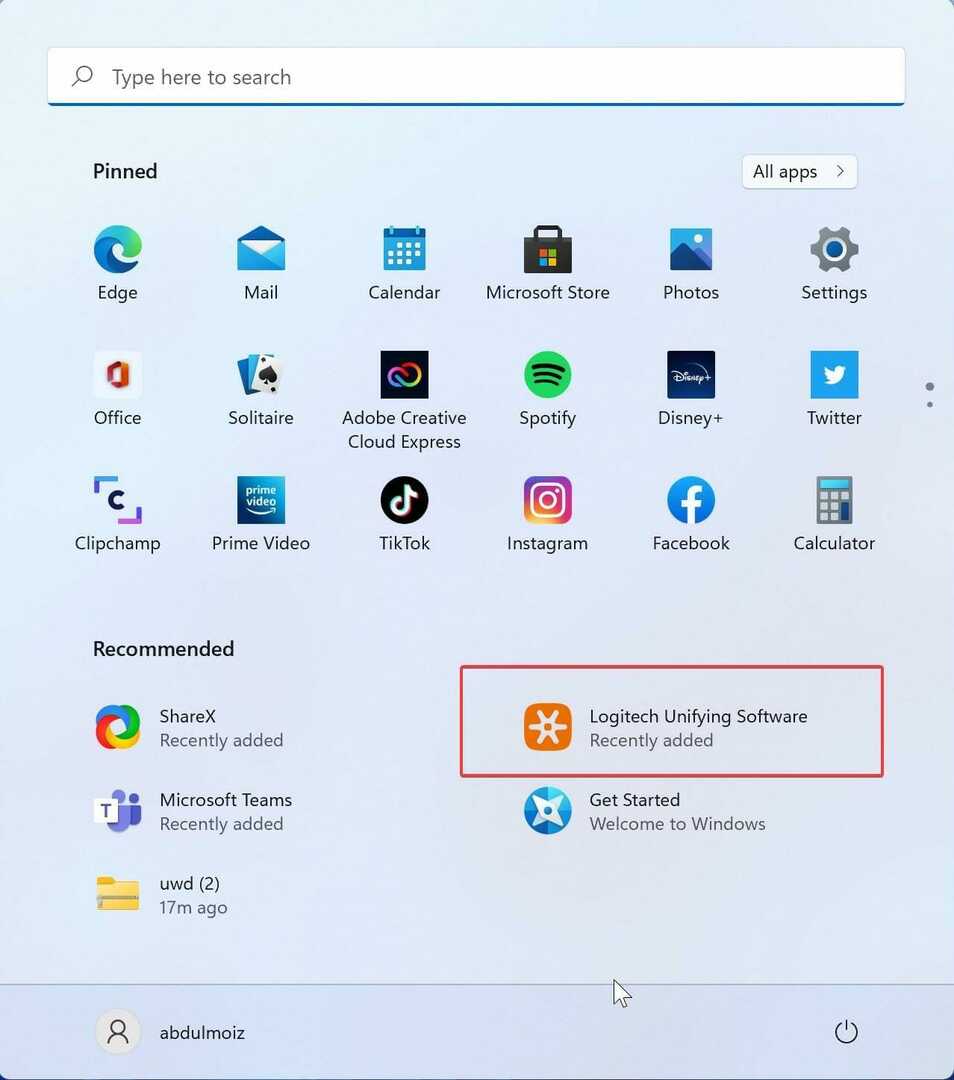
- Klik på Næste på velkomstskærmen.
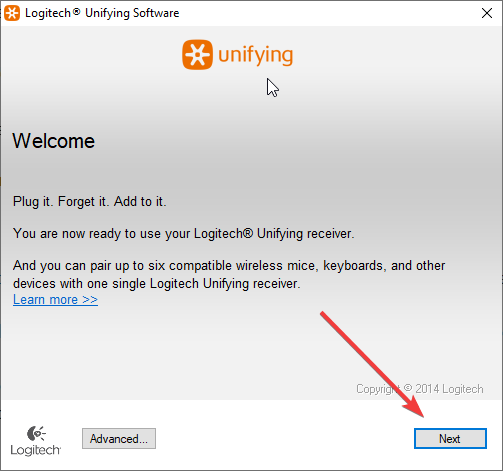
- Genstart nu dine Logitech-enheder ved at slukke og tænde dem.
- Vent på, at programmet finder din enhed. Når det er registreret, skal du vælge for at bekræfte, at Logitech-enheden fungerer korrekt Ja og klik derefter Næste.
- Din enhed er nu klar til at blive brugt.
Gentag trinene med hver enhed for at forbinde dem til applikationen, og du kan tilslutte op til 6 enheder.
Understøtter Logitech Gsuite Logitech Unifying?
Logitech G suite-enheder såsom G Hub er udelukkende lavet til gamere. Det giver dem mulighed for at tilpasse deres spiloplevelse i vid udstrækning. Logitech G-produkter understøtter ikke Logitech Unifying. Med Logitech G suite (G Hub og G-enheder) kan spillere integrere G-enhederne med G Hub, hvilket forbedrer spiloplevelsen markant.
Hvis du har en Logitech G-enhed, kan du installere Ghub, og den kommer med flere lyneffekter sammenlignet med dens tidligere spilsoftware, Logitechs spilsoftware. G Hub inkluderer nu effekterne Screen Sampler og Audio Visualizer.
Du kan også oprette din makro og tildele den til en tastaturtast, museknap eller andre inputenheder. Du kan downloade andre spilleres profiler, og du kan også dele dine.
Men nogle gange G Hub-softwaren holder op med at fungere på din Windows 11 og 10 systemer, og det kan skyldes flere årsager. Hvis din G Hub ikke fungerer, prøv at afinstallere og geninstallere softwaren (G Hub).
Logitech Unifying er en fremragende idé, der blev udført af Logitech-teamet til almindelige brugere og kontorbrugere. Efterhånden som flere mennesker køber Bluetooth-enheder for at frigøre sig fra ledningerne, kommer de trådløse enheder med deres problemer, såsom det faktum, at hver enhed kommer med sin modtager.
Logitech løste dette problem på deres måde med Logitech Unifying. Desuden kan du nemt købe en erstatningsmodtager, hvis du mister den.
 Har du stadig problemer?Løs dem med dette værktøj:
Har du stadig problemer?Løs dem med dette værktøj:
- Download dette PC-reparationsværktøj bedømt Great på TrustPilot.com (download starter på denne side).
- Klik Start scanning for at finde Windows-problemer, der kan forårsage pc-problemer.
- Klik Reparer alle for at løse problemer med patenterede teknologier (Eksklusiv rabat til vores læsere).
Restoro er blevet downloadet af 0 læsere i denne måned.
